Столкнувшись с такой задачей, которую передо мной поставила моя сестра, я вначале даже удивился, неужели при печати в Excel нельзя отдельно напечатать четные отдельно нечетные страницы? Word это точно умеет:
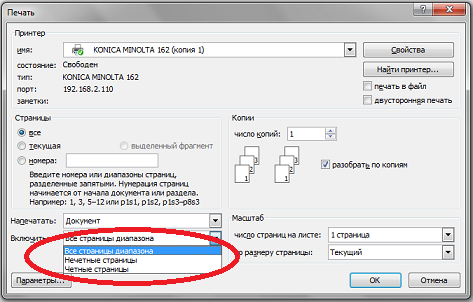
А вот Excel действительно нет! На панели печати нет такой опции:
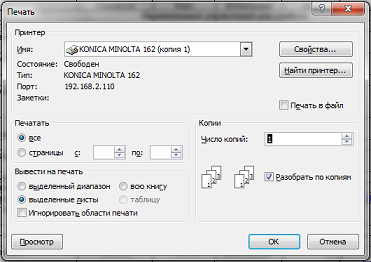
Один из самых простых на мой взгляд способов решения из этой проблемы следующий:
— устанавливаем специальное дополнение для пакета Microsoft Office 2007, которое можно скачать с официального сайта Microsoft вот по этой ссылке. Размер исполняемого файла менее 1 Мбайта.
— после установки открываем таблицу Excel, которую требуется распечатать и сохраняем «Сохранить как», выбирая «Тип файла» — PDF
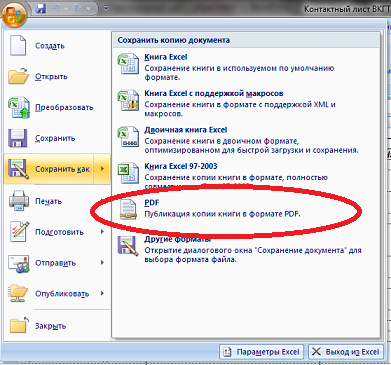
— Просмотрите полученный файл, иногда некоторые цифры не вмещаются в ячейки, и хотя в Excel вы их видите нормально, в PDF они могут быть заменены значками #####. Если такое произошло, откройте опять книгу Excel и чуть увеличьте ширину столбца, в котором возникли проблемы и повторно пересохраните файл;
— Открываем полученный файл стандартным Adobe PDF Reader, который совершенно бесплатно можно скачать на официальном сайте Adobe по этой ссылке;
— Печатаем выбрав четные или нечетные страницы.
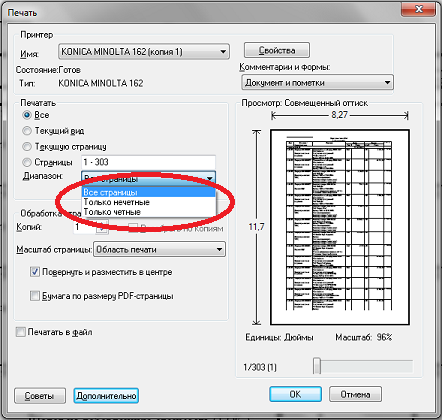
Возможность сохранять в PDF-файл появится у вас во всех приложения Microsoft Office.
Когда бывает нужно печатать четные/нечетные страницы? Например в случае, если требуется двухсторонняя печать на каждом листе. Вначале вы распечатываете все нечетные страницы, затем переворачиваете стопку распечатанных листов, вставляете повторно в принтер и печатаете все четные. Таким образом каждый лист использован с обоих сторон — экономия бумаги в 2 раза.
Есть и другие способы решения проблемы, некоторые принтеры позволяют изменять свои настройки требуемым образом, но на мой взгляд этот способ отличается простотой, бесплатностью и полной лицензионной чистотой.
Следите за новостями сайта:
Печать страниц с контролем четности в Excel не так проста, как печать с контролем четности в Word, поскольку в нем нет функций «Нечетные страницы» или «Четные страницы». Итак, чтобы распечатать страницу с контролем четности в Excel, нам нужно использовать другой метод.
Прежде чем вы сможете распечатать нечетные страницы в Excel, вам необходимо проверить нумерацию страниц данных.
Для этого откройте ленту «Макет страницы», а затем щелкните развернутый значок в разделе «Параметры страницы», чтобы получить доступ к дополнительным функциям в этом разделе.
Когда откроется диалоговое окно «Параметры страницы», переключитесь на вкладку «Лист».
Вы заметите, что в разделе «Порядок страниц» есть два варианта:
— Вниз, затем сверху: порядок приоритета сверху вниз, затем слева направо.
— Сверху, затем вниз: порядок приоритета слева направо, а затем сверху вниз.
С помощью рисунка рядом с ним вы, вероятно, быстро поймете, как отсюда разбить страницу на страницы.
Далее, чтобы начать печать четности в Excel, вы на ленте Файл и выбираете Сохранить как или используйте комбинацию клавиш Ctrl + Shift + S.
Вы измените Тип файла на PDF (* .pdf), чтобы сохранить файл Excel как файл PDF. Щелкните Сохранить, чтобы сохранить файл.
После сохранения файла Excel как файла PDF откройте файл PDF. Если на вашем компьютере есть программы для чтения PDF-файлов, то чем лучше они будут, тем легче будет их читать и распечатывать. Если нет, вы можете загрузить бесплатные программы чтения PDF, такие как Foxit Reader, PDFcreator, Adobe Reader, SumatraPDF.
После открытия сохраненного PDF-файла вы можете проверить свой текст, поскольку страница после печати всегда находится в основном интерфейсе программы для чтения PDF-файлов.
Затем вы переходите на ленту «Файл» на панели инструментов.
Щелкните строку «Печать», чтобы открыть интерфейс печати программного обеспечения PDF.
Или вы также можете использовать комбинацию клавиш Ctrl + P, чтобы сделать то же самое.
В интерфейсе печати, помимо других настроек, связанных с печатью, вам необходимо обратить внимание на функцию подмножества. Это необходимая нам настройка четной нечетной страницы.
Функция «Подмножество» всегда оставляет значение по умолчанию «Все страницы в диапазоне», что означает печать всех страниц в файле.
Если вы измените его на «Только нечетные страницы», программа будет печатать только нечетные страницы данных.
И измените его на Только четные страницы, программа будет печатать только четные страницы в вашем наборе данных.
Затем нажмите OK или Печать с помощью другого программного обеспечения PDF для печати. Результат, который вы получите, будет именно тем, что вы установили.
Спасибо, что прочитали нашу статью TipsMake.Vn о том, как печатать страницы с контролем четности в Excel. Желаю вам успешно реализовать этот трюк после прочтения всех приведенных выше инструкций.
В работе с Excel вам обычно может потребоваться распечатать страницы, и по умолчанию вы можете распечатать выделенный фрагмент, распечатать всю книгу или распечатать определенные страницы, например, со страницы с 1 по 3, но вы знаете, как распечатать только четные или нечетные страницы активной книги? В этой статье я расскажу о приемах, которые помогут вам распечатать только четные или нечетные страницы только в книге Excel.
Печать четных/нечетных страниц только с VBA
Печать определенных страниц с помощью Kutools for Excel 
Распечатать первую страницу каждого рабочего листа с помощью Kutools for Excel 
Содержание
- Печатать четные/нечетные страницы только с VBA
- Печать определенных страниц с помощью Kutools for Excel
- Печать Только нечетные/четные/определенные страницы
- Распечатать первую страницу каждого рабочего листа с помощью Kutools for Excel
- Относительные статьи:
 Печатать четные/нечетные страницы только с VBA
Печатать четные/нечетные страницы только с VBA
Если вы хотите распечатать в Excel только четные или нечетные страницы, для этого можно применить VBA.
1. Нажмите клавиши Alt + F11 , чтобы открыть окно Microsoft Visual Basic для приложений .
2. И нажмите Вставить > Module , затем вставьте ниже код VBA в новое окно Module .
VBA: печатать только четные или нечетные страницы
3. Нажмите F5 , чтобы выполнить VBA, и введите 1, чтобы распечатать все нечетные страницы, или введите 2, чтобы распечатать все четные страницы, во всплывающем диалоговом окне Kutools for Excel . См. Снимок экрана:

4. Нажмите OK , и будут печататься только нечетные или четные страницы.
 Печать определенных страниц с помощью Kutools for Excel
Печать определенных страниц с помощью Kutools for Excel
Если вы не знакомы с кодом VBA, вы можете применить Kutools for Excel Распечатать определенные страницы , он может быстро распечатать определенные страницы только по мере необходимости, например, печатать только нечетные/четные страницы, печатать 5-12 страниц только.
| Kutools for Excel , с более чем 300 удобными функциями , облегчает вашу работу. |
|
Бесплатная загрузка |
После установки Kutools for Excel, сделайте следующее: ( Бесплатно загрузите Kutools for Excel прямо сейчас!)
Нажмите Kutools Plus > Печать > Печать определенных страниц , и во всплывающем диалоговом окне выберите вариант Нечетные страницы или Четные страницы по мере необходимости. См. Снимок экрана:

Нажмите ОК . а затем печатались только нечетные или четные страницы.
Примечание . Если вы хотите распечатать определенные страницы, например, страницу 2 – страницу 5, вы можете проверить опцию Custom range и ввести 2-5 в текстовое поле. См. Снимок экрана:

Совет. Если вы хотите получить бесплатную пробную версию функции печати определенных страниц, сначала перейдите к бесплатной загрузке Kutools for Excel, а затем перейдите к применению операции в соответствии с указанными выше шагами.
Печать Только нечетные/четные/определенные страницы
 Распечатать первую страницу каждого рабочего листа с помощью Kutools for Excel
Распечатать первую страницу каждого рабочего листа с помощью Kutools for Excel
Если есть – это несколько листов в вашей открытой книге, и теперь вы хотите распечатать всю первую страницу каждого рабочего листа, в этом случае вы можете применить утилиту Печать первой страницы каждого рабочего листа из Kutools for Excel , чтобы быстро сделать это.
После установки Kutools for Excel, сделайте следующее: ( Скачайте бесплатно Kutools for Excel прямо сейчас!)
Включите книгу, которую вы хотите распечатать, первую страницу каждого лист и нажмите Kutools Plus > Печать > Печать первой страницы каждого рабочего листа . См. Снимок экрана:

Затем печатаются все первые страницы каждого листа.
Относительные статьи:
- Как напечатать последнюю страницу первой в Excel?
- Как распечатать X строк на странице в Excel?
В работе с Excel вам обычно может потребоваться распечатать страницы, и по умолчанию вы можете распечатать выделенный фрагмент, распечатать всю книгу или распечатать определенные страницы, например, страницы с 1 по 3, но знаете ли вы, как распечатать только четные страницы или нечетные страницы активной книги? В этой статье я расскажу о приемах, которые помогут вам распечатать только четные или нечетные страницы только в книге Excel.
Печатать четные / нечетные страницы только с VBA
Распечатайте определенные страницы с помощью Kutools for Excel
Распечатайте первую страницу каждого рабочего листа с помощью Kutools for Excel
 Печатать четные / нечетные страницы только с VBA
Печатать четные / нечетные страницы только с VBA
В Excel, если вы хотите распечатать только четные или нечетные страницы, для этого можно применить VBA.
1. Нажмите Alt + F11 ключи для открытия Microsoft Visual Basic для приложений окно.
2. И нажмите Вставить > Модули, затем вставьте ниже код VBA в новый Модули окно.
VBA: печатать только четные или нечетные страницы
Sub PrintOddEven()
'UpdatebyKutoolsforExcel20160105
Dim xPages As Long
Dim xFPage As Variant
Dim Page As Integer
xPages = Application.ExecuteExcel4Macro("GET.DOCUMENT(50)")
xFPage = Application.InputBox("Enter 1 for odd pages, enter 2 for even pages", "Kutools for Excel", , , , , , 1)
If TypeName(xFPage) = "Boolean" Then Exit Sub
If xFPage > 0 Then
xFPage = Abs((xFPage Mod 2) - 2)
For Page = xFPage To xPages Step 2
ActiveSheet.PrintOut Page, Page
Next
End If
End Sub3. Нажмите F5 для выполнения VBA и введите 1 чтобы распечатать все нечетные страницы, или введите 2 распечатать все четные страницы во всплывающем Kutools for Excel диалог. Смотрите скриншот:
4. Нажмите OK, и печатаются только нечетные или четные страницы.
 Распечатайте определенные страницы с помощью Kutools for Excel
Распечатайте определенные страницы с помощью Kutools for Excel
Если вы не знакомы с кодом VBA, вы можете подать заявку Kutools for Excel‘s Печать определенных страниц утилита, она может быстро распечатать определенные страницы только по мере необходимости, например, печатать только нечетные / четные страницы, печатать только 5-12 страниц.
После установки Kutools for Excel, пожалуйста, сделайте, как показано ниже 
Нажмите Кутулс Плюс > печать > Печать определенных страниц, и в появившемся диалоговом окне отметьте Нечетные страницы or Даже страницы вариант как вам нужно. Смотрите скриншот:
Нажмите Ok. а затем печатались только нечетные или четные страницы.
Внимание: Если вы хотите распечатать определенные страницы, например, страницу 2 — страницу 5, вы можете установить флажок «Пользовательский диапазон» и ввести 2–5 в текстовое поле. Смотрите скриншот:
Наконечник. Если вы хотите получить бесплатную пробную версию функции печати определенных страниц, пожалуйста, перейдите к бесплатной загрузке Kutools for Excel сначала, а затем перейдите к применению операции в соответствии с вышеуказанными шагами.
 Распечатайте первую страницу каждого рабочего листа с помощью Kutools for Excel
Распечатайте первую страницу каждого рабочего листа с помощью Kutools for Excel
Если в вашей открытой книге есть несколько листов и теперь вы хотите распечатать всю первую страницу каждого листа, в этом случае вы можете применить Распечатать первую страницу каждого рабочего листа полезности Kutools for Excel чтобы быстро это сделать.
После установки Kutools for Excel, пожалуйста, сделайте, как показано ниже 
Включите книгу, которую вы хотите напечатать первую страницу каждого листа, и нажмите Кутулс Плюс > печать > Распечатать первую страницу каждого рабочего листа. Смотрите скриншот:
Затем печатаются все первые страницы каждого листа.
Относительные статьи:
- Как распечатать последнюю страницу первой в Excel?
- Как распечатать X строк на странице в Excel?
Лучшие инструменты для работы в офисе
Kutools for Excel Решит большинство ваших проблем и повысит вашу производительность на 80%
- Снова использовать: Быстро вставить сложные формулы, диаграммы и все, что вы использовали раньше; Зашифровать ячейки с паролем; Создать список рассылки и отправлять электронные письма …
- Бар Супер Формулы (легко редактировать несколько строк текста и формул); Макет для чтения (легко читать и редактировать большое количество ячеек); Вставить в отфильтрованный диапазон…
- Объединить ячейки / строки / столбцы без потери данных; Разделить содержимое ячеек; Объединить повторяющиеся строки / столбцы… Предотвращение дублирования ячеек; Сравнить диапазоны…
- Выберите Дубликат или Уникальный Ряды; Выбрать пустые строки (все ячейки пустые); Супер находка и нечеткая находка во многих рабочих тетрадях; Случайный выбор …
- Точная копия Несколько ячеек без изменения ссылки на формулу; Автоматическое создание ссылок на несколько листов; Вставить пули, Флажки и многое другое …
- Извлечь текст, Добавить текст, Удалить по позиции, Удалить пробел; Создание и печать промежуточных итогов по страницам; Преобразование содержимого ячеек в комментарии…
- Суперфильтр (сохранять и применять схемы фильтров к другим листам); Расширенная сортировка по месяцам / неделям / дням, периодичности и др .; Специальный фильтр жирным, курсивом …
- Комбинируйте книги и рабочие листы; Объединить таблицы на основе ключевых столбцов; Разделить данные на несколько листов; Пакетное преобразование xls, xlsx и PDF…
- Более 300 мощных функций. Поддерживает Office/Excel 2007-2021 и 365. Поддерживает все языки. Простое развертывание на вашем предприятии или в организации. Полнофункциональная 30-дневная бесплатная пробная версия. 60-дневная гарантия возврата денег.
Вкладка Office: интерфейс с вкладками в Office и упрощение работы
- Включение редактирования и чтения с вкладками в Word, Excel, PowerPoint, Издатель, доступ, Visio и проект.
- Открывайте и создавайте несколько документов на новых вкладках одного окна, а не в новых окнах.
- Повышает вашу продуктивность на 50% и сокращает количество щелчков мышью на сотни каждый день!
 Популярные ответы
Популярные ответы
- Как в Эксель закрепить строки?
- Где можно бесплатно проверить отдельный файл или весь компьютер антивирусом онлайн (online)?
- Что такое патч (patch)?
- Где найти шрифты, доступные по свободным лицензиям?
- Какая максимальная длина кабеля типа «витая пара» (UTP) в локальной компьютерной сети?
- Что такое JMS?
- Как извлечь текст из файла в формате PDF?
- Как узнать сетевые настройки (IP-адрес, MAC-адрес модема и IP-адрес шлюза провайдера)?
- Какими способами можно активировать профиль maven?
- Какие операции языка SQL реализуют набор CRUD?
Распечатать в программе Microsoft Office Excel четные или нечетные страницы можно следующим способом:
- открываете файл, который необходимо распечатать;
- в меню «Сервис» находите закладку «Макрос» и нажимаете на опцию «Начать запись…», затем кнопку «ОК»;
- опять заходим в меню «Сервис», далее в закладку «Макрос» и нажимаем на опцию «Остановить запись…»;
- повторяем процедуру: «Сервис» >> «Макрос» >> «Макросы…», выбираем созданый «Макрос1» и нажимаем кнопку «Изменить»;
- в поле для ввода макроса вставляете следующий код:
Sub Print_Odd_Even()
Dim Totalpages As Long
Dim StartPage As Long
Dim Page As Integer
StartPage = 1
Totalpages = Application.ExecuteExcel4Macro(«GET.DOCUMENT(50)»)
For Page = StartPage To Totalpages Step 2
ActiveSheet.PrintOut from:=Page, To:=Page
Next
End Sub; - сохраняете макрос (он будет доступен только в текущей книге);
- заходите в меню «Сервис» >> «Макрос» >> «Макросы…», выберите созданный макрос «Print_Odd_Even» и нажимаете кнопку «Выполнить» — начнется печать нечетных страниц;
- для печати четных страниц заходите в меню «Сервис» >> «Макрос» >> «Макросы…», выберите созданный макрос «Print_Odd_Even» и нажимаете кнопку «Изменить» и поменяйте значение «StartPage» на 2, закрывайте диалоговое окно и запускайте макрос с помощью кнопки «Выполнить».
Дополнительно по теме: vsobolev.com — как распечатать в Excel четные/нечетные страницы с помощью плагина.
Источники информации: automatz.livejournal.com — печать четных и нечетных страниц в Excel (макрос).
Последнее редактирование ответа: 19.06.2012
-
Оставить отзывОставить отзыв
Вы можете написать свои замечания к ответу, предложения об улучшении или просто поблагодарить автора. Комментарий, после проверки, увидят автор и редактор ответа. Будьте, пожалуйста, вежливыми. Спасибо!
Если Вы хотите получить уведомление об
исправлении ответа укажите свой e-mail:Неправильный формат адреса электронной почты
 Похожие вопросы
Похожие вопросы
«Как в программе Microsoft Office Excel вывести на печать четные или нечетные страницы»
В других поисковых системах:
GoogleЯndexRamblerВикипедия
В соответствии с пользовательским соглашением администрация не несет ответственности за содержание материалов, которые размещают пользователи. Для урегулирования спорных вопросов и претензий Вы можете связаться с администрацией сайта genon.ru.
Размещенные на сайте материалы могут содержать информацию, предназначенную для пользователей старше 18 лет, согласно Федерального закона №436-ФЗ от 29.12.2010 года «О защите детей от информации, причиняющей вред их здоровью и развитию». Обращение к пользователям 18+.



 Печатать четные/нечетные страницы только с VBA
Печатать четные/нечетные страницы только с VBA 




